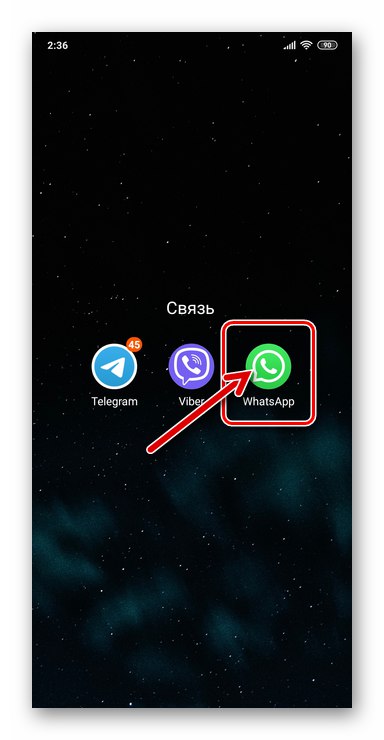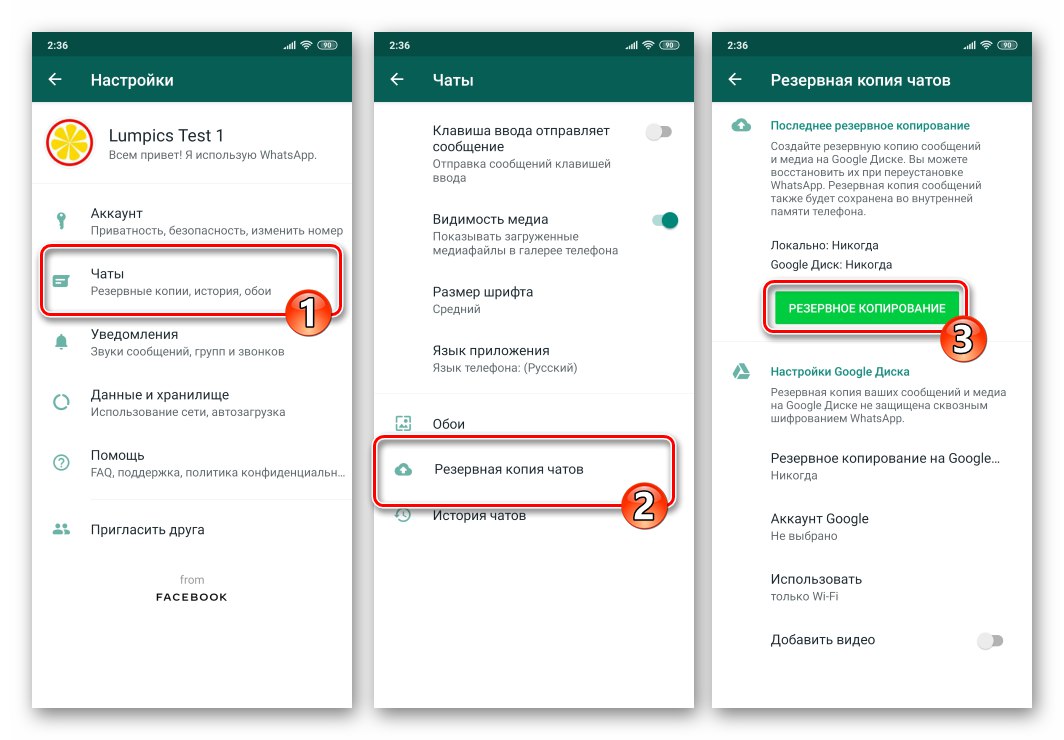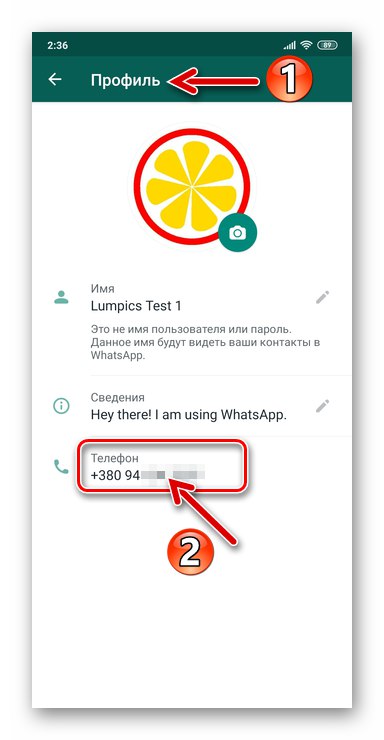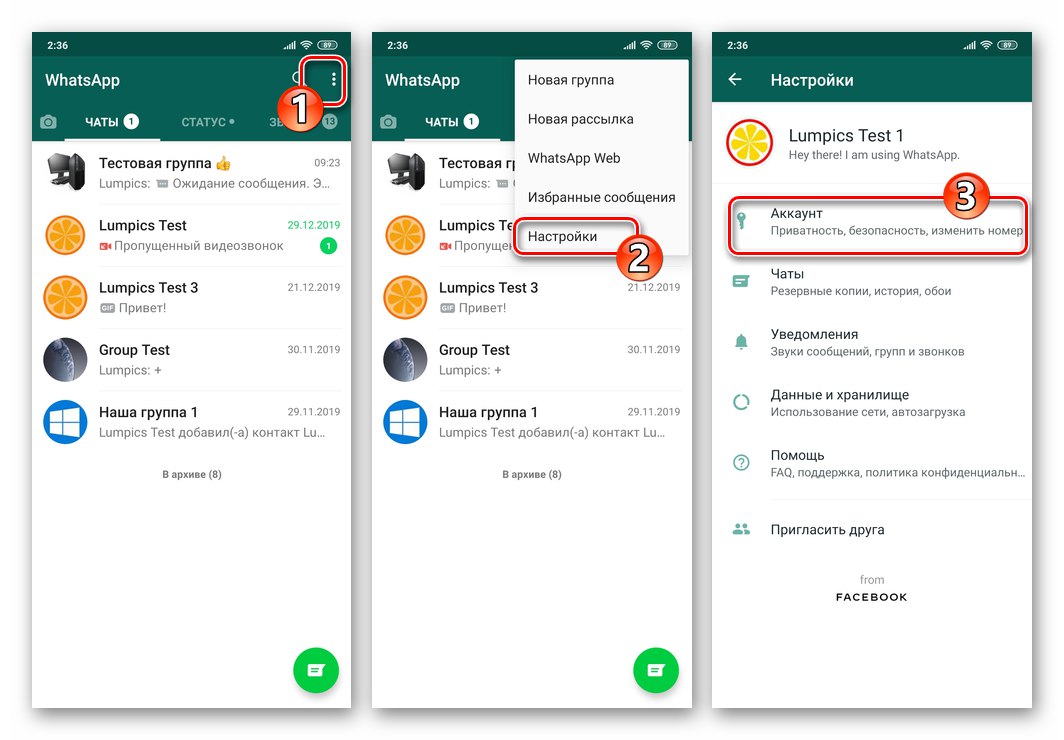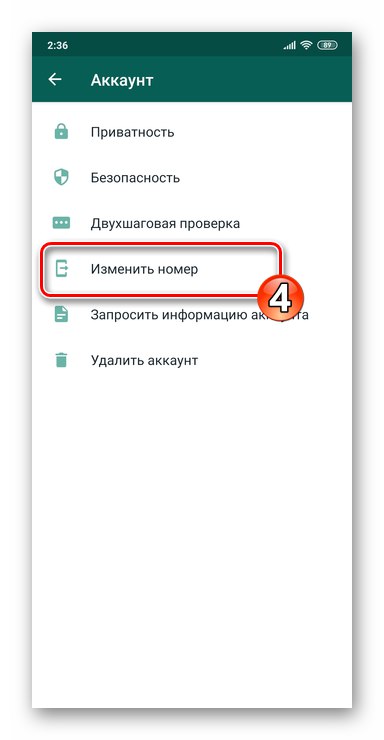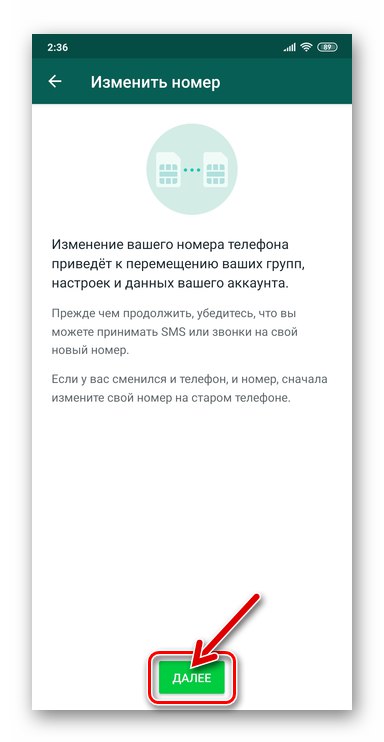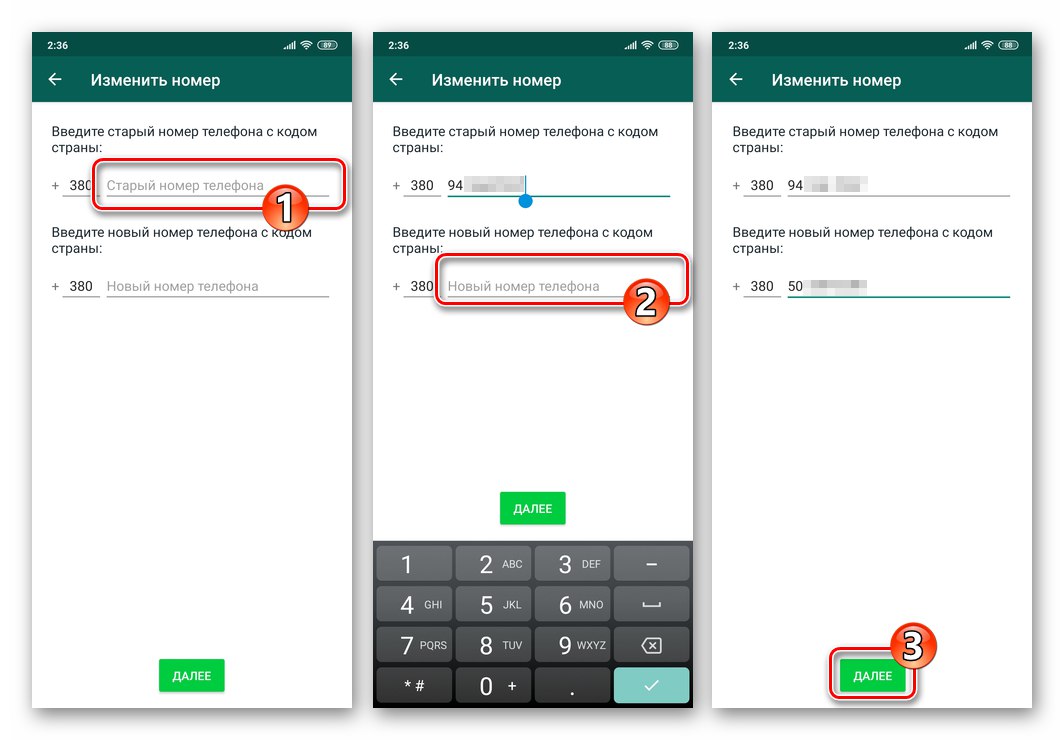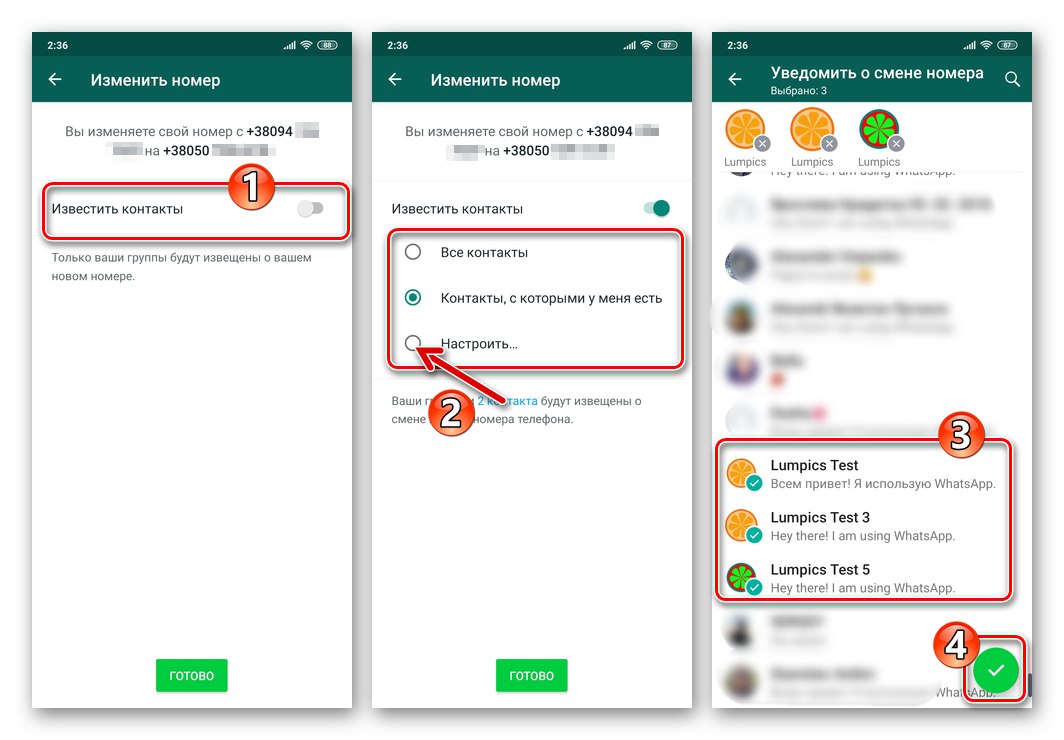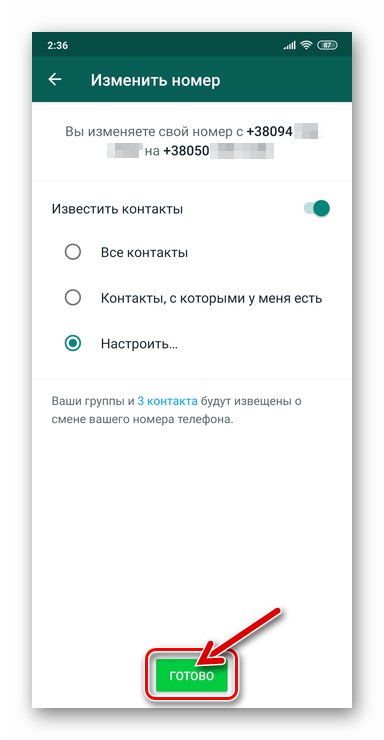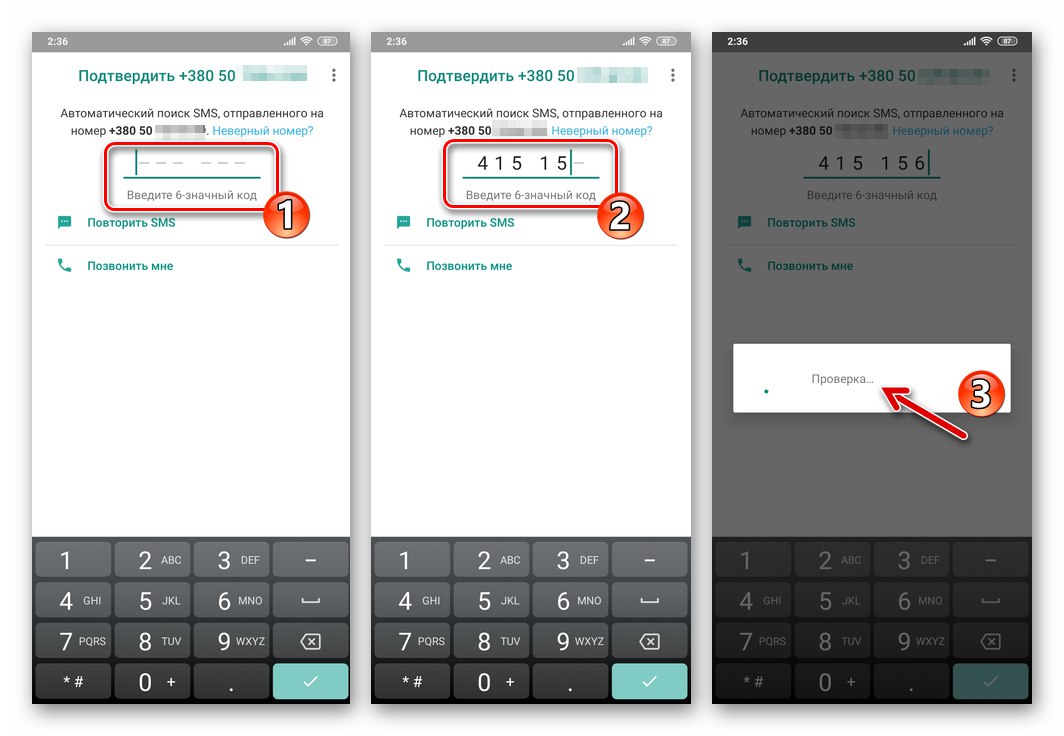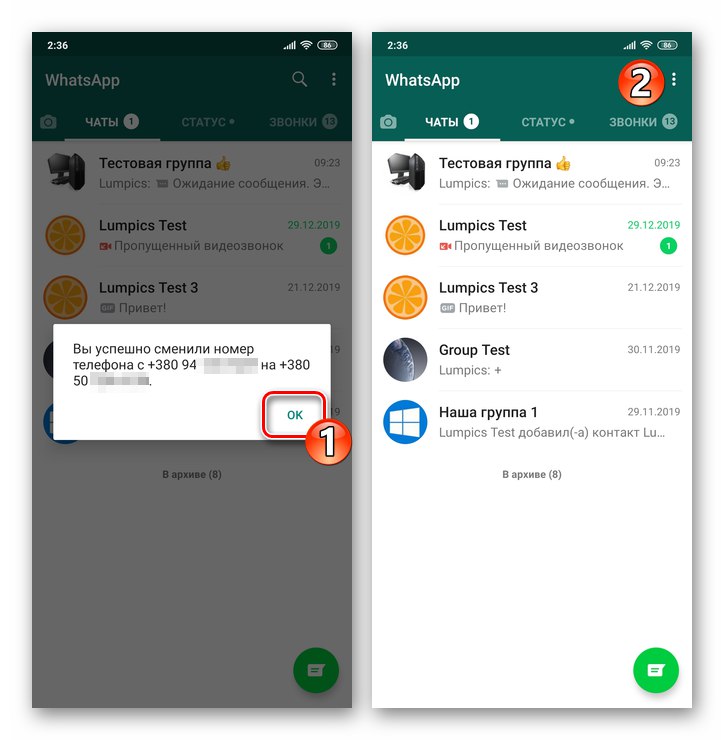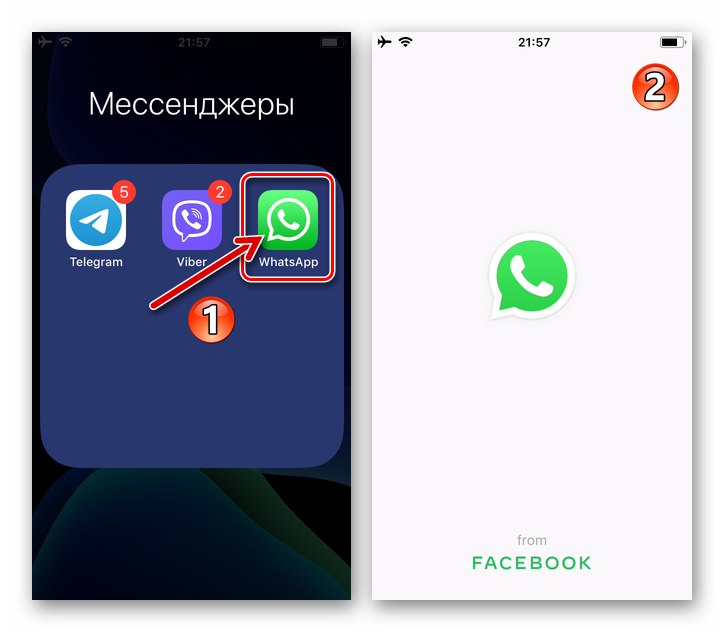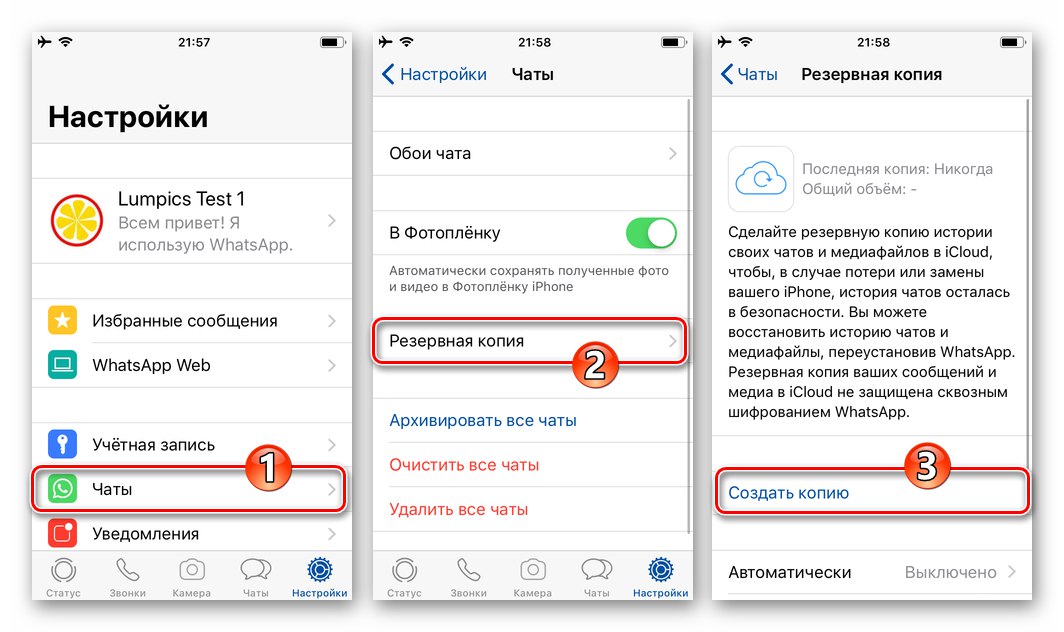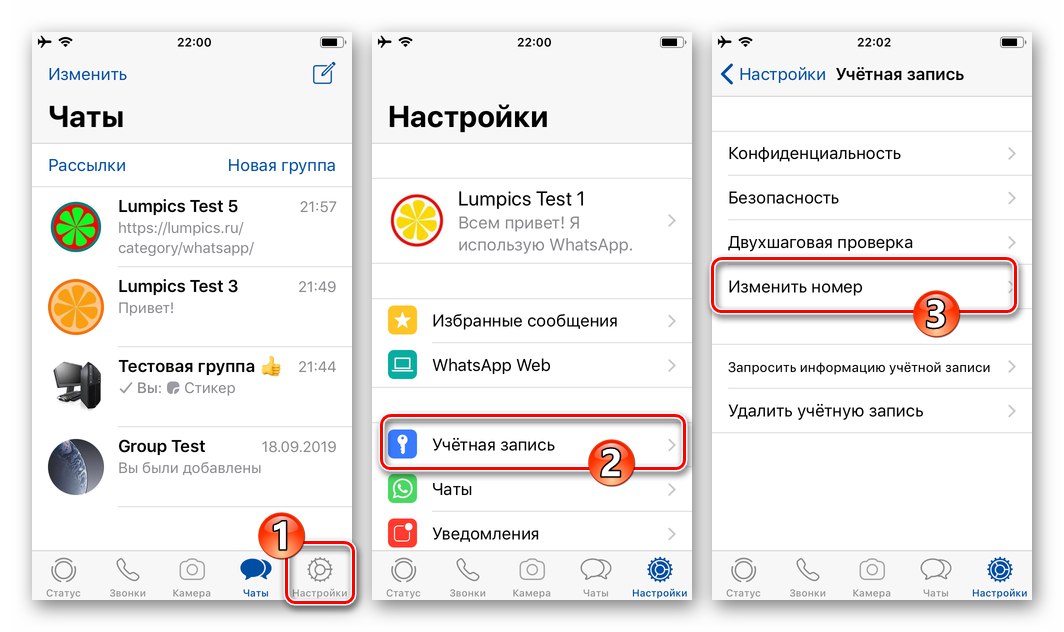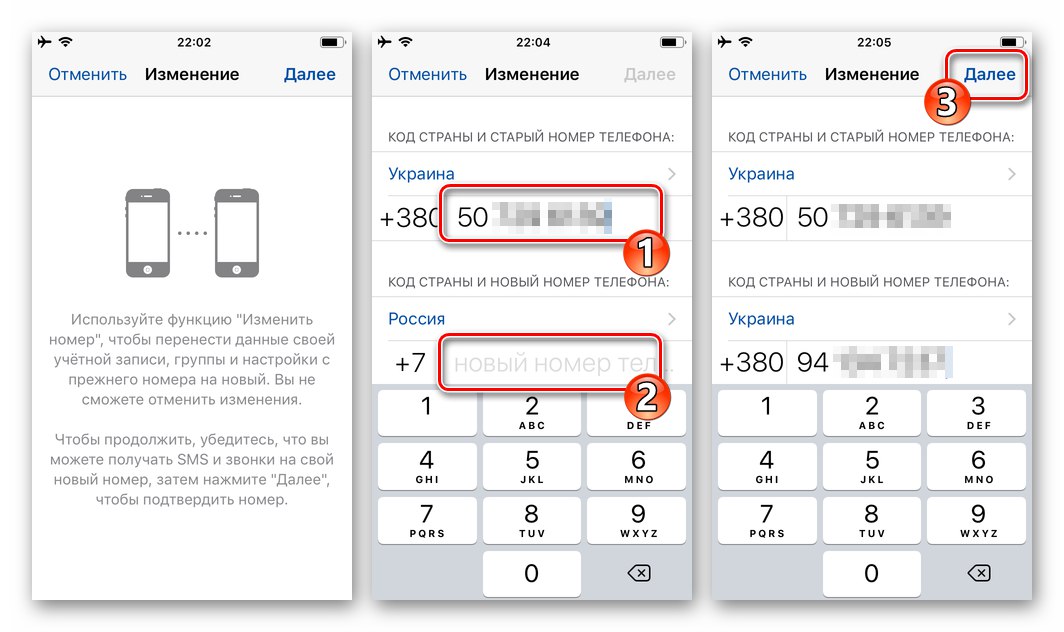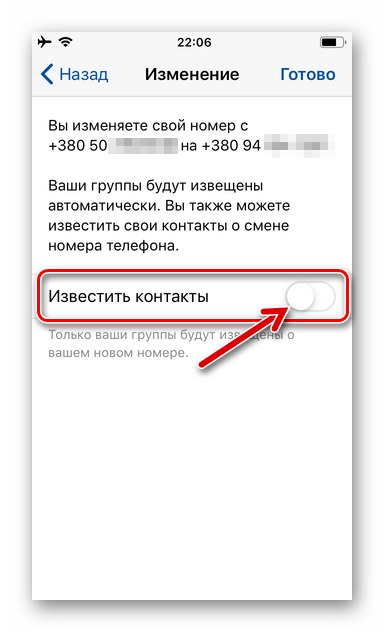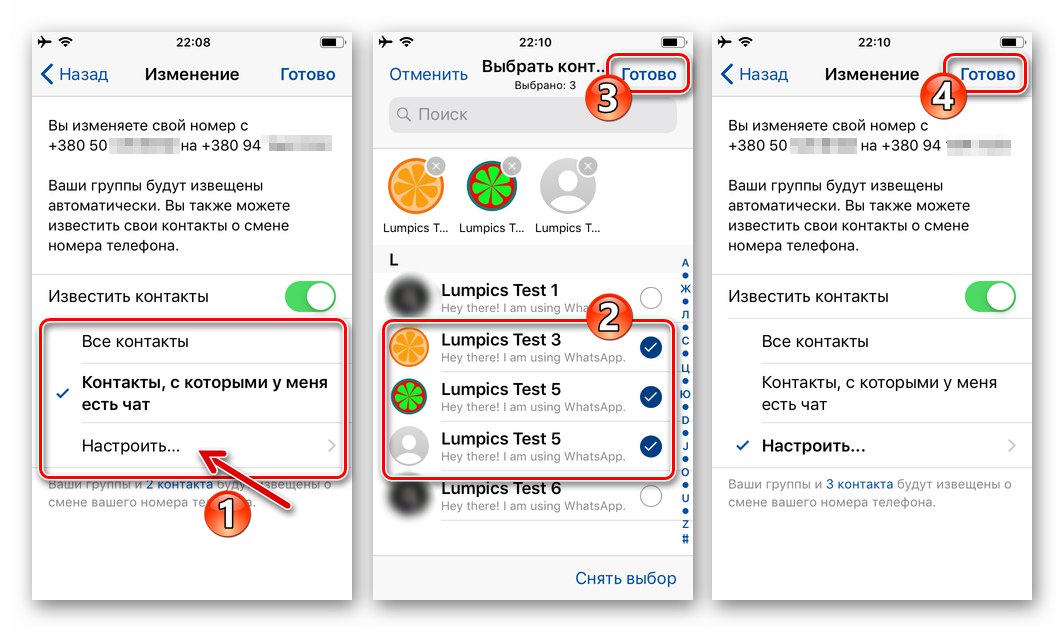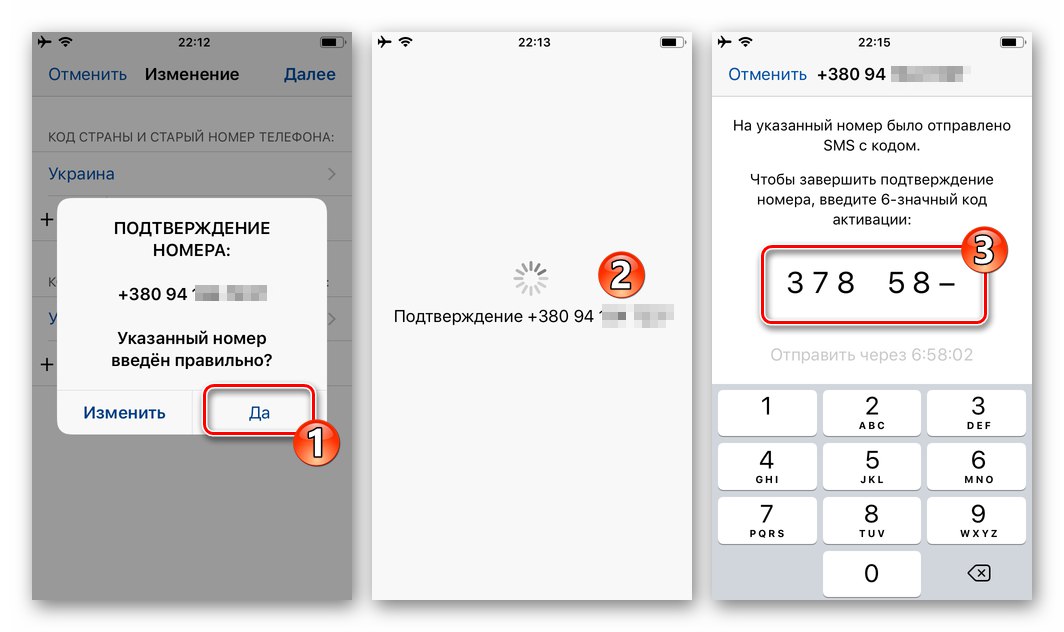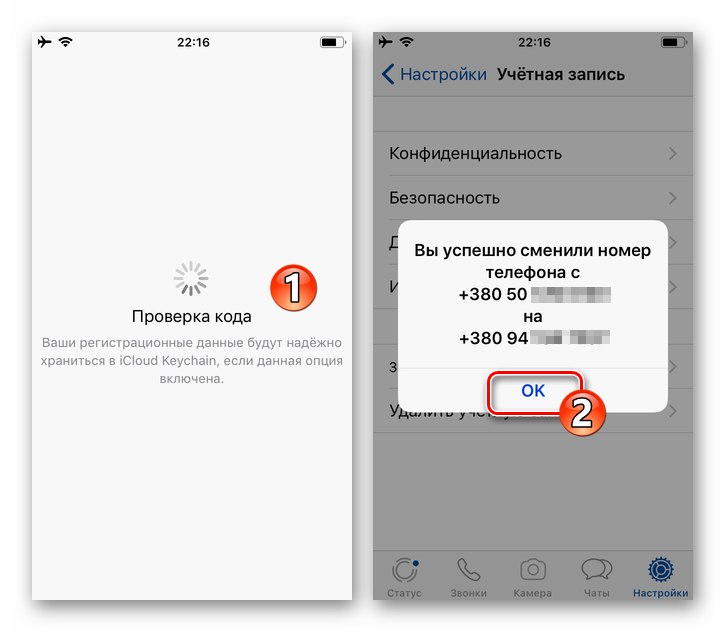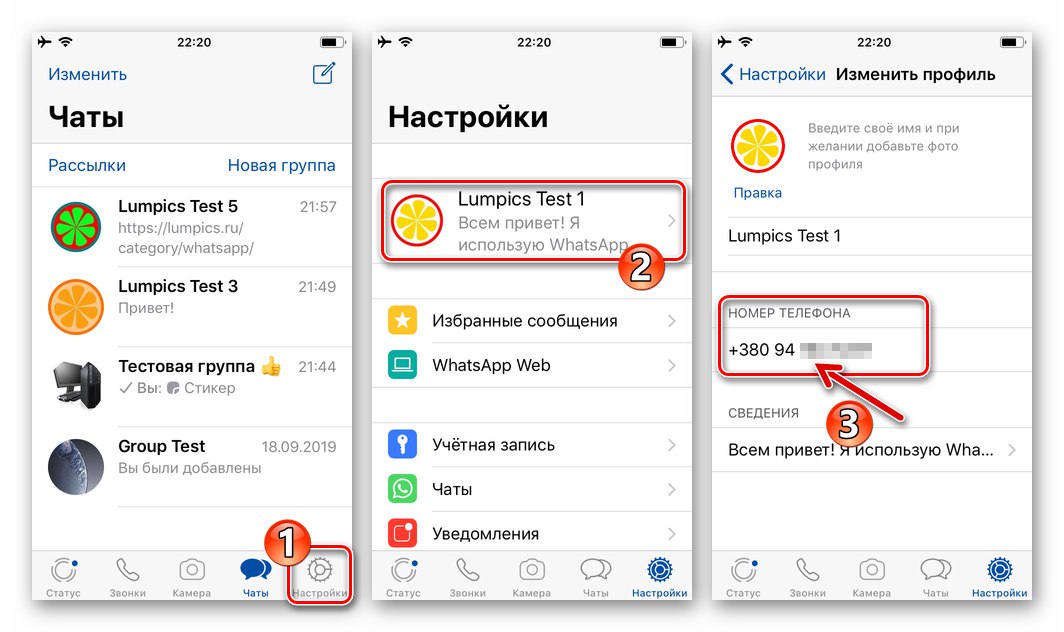Moderní lidé z různých důvodů, ale ne tak zřídka, mění své mobilní číslo, což vede k potřebě převést na něj spoustu služeb vázaných na starou SIM kartu. Co přesně by neměl být problém při řešení tohoto problému je s WhatsApp - tvůrci messengeru v něm poskytli speciální funkci, která vám umožní bez problémů rychle nahradit číslo jednající s přihlášením uživatele v systému.
Změňte funkci čísla v WhatsApp
Bez ohledu na verzi aplikace použité pro přístup k WhatsApp (pro Android nebo iOS) nebude těžké v aplikaci Messenger přepnout na nové ID. Pokud navíc provedete postup podle některého z pokynů uvedených v tomto článku, uložíte všechny informace nashromážděné během používání systému (nastavení, korespondence, seznam skupinových chatů, kontaktů atd.).
Chcete-li efektivně přepnout na nové číslo, musíte před jeho zahájením vzít v úvahu některé body a poskytnout určité podmínky:
- K provedení postupu je nutné potvrdit číslo, které má být nahrazeno, v messengeru na provozovaném mobilním zařízení. To znamená, že pokud měníte nejen SIM kartu, ale také zařízení, musíte si nainstalovat WhatsApp na nový smartphone a přihlásit se k němu pomocí čísla, které má být nahrazeno, ale stále platné.
Více informací: Jak nainstalovat WhatsApp na smartphone se systémem Android a iPhone
- Identifikátor, na který je přechod proveden, musí být skutečně „nový“, to znamená, že se ve WatsApu dříve neměl použít k autorizaci.
- Funkce „Chcete-li změnit číslo“ zahrnuje smazání účtu spojeného se starým ID. Vaše kontakty proto již nebudou zobrazovat staré číslo v adresáři WhatsApp a aby se předešlo problémům spojeným s tímto faktorem, je třeba na změny upozornit potřebné uživatele (možná automaticky během procesu nahrazování jejich dat).
Přečtěte si také: Jak přidat kontakty do adresáře WhatsApp pro Android a iOS
- Navzdory skutečnosti, že aktuální číslo bude ze systému pro výměnu informací odstraněno v důsledku přechodu na nové „přihlašovací údaje“, lze jej později použít k vytvoření nového účtu WhatsApp.
Přečtěte si také: Jak se zaregistrovat do WhatsApp ze smartphonu Android a iPhone
- Před provedením manipulace musí být možné přijímat SMS na nový mobilní identifikátor. Pokud se vyskytnou nějaké potíže s tímto problémem, musí být odstraněny.
Viz také: Co dělat, pokud SMS nedorazí na Androidu / na iPhone
- Neměli byste se pokusit tuto funkci použít „Chcete-li změnit číslo“ dočasně přepnout na jiný existující nebo nový účet v aplikaci Messenger. V takovém případě byste měli opustit systém podle pokynů v materiálu na následujícím odkazu a poté se zaregistrovat nebo přihlásit do WhatsApp.
Přečtěte si více: Jak se odhlásit ze svého účtu WhatsApp na Androidu / na iPhone
A také si pamatujte, že na jednom smartphonu nebo iPhonu s Androidem je možné použít dvě instance aplikace messenger, což je velmi výhodné pro majitele více účtů v systému výměny informací.
Přečtěte si také: Jak nainstalovat dvě instance WhatsApp na jeden telefon
Takže se ujistěte, že funkce „Chcete-li změnit číslo“ - to je přesně to, co potřebujete, a jsou poskytnuty podmínky pro provedení operace, pokračujte výběrem pokynů v souladu s operačním systémem, ze kterého je messenger přístupný. Připomeňme, že manipulaci lze provádět pouze z mobilního zařízení, aplikace WhatsApp pro Windows a webová verze služby k tomu není vhodná.
Jak změnit číslo WhatsApp na Androidu
Pomocí aplikace WhatsApp pro Android, postup pro změnu vašeho identifikátoru v messengeru se provádí následovně.
- Otevřete aplikaci WatsAp na zařízení ovládaném „zeleným robotem“.
![WhatsApp pro Android spouští Messenger program na smartphonu]()
- Pro každý případ vytvořte záložní kopii aktuálně existujících chatů WhatsApp a informací, které obsahují.
![WhatsApp pro Android záložní chaty před změnou čísla]()
Více informací: Zálohujte chaty WhatsApp pro Android
- Dále použijte jednu ze dvou možností pro přechod na volání funkce „Chcete-li změnit číslo“:
- Přejděte k zobrazení informací o vašem profilu, jak je popsáno v článku na následujícím odkazu, a poté klikněte na hodnotu ID, ke které jste aktuálně přihlášeni.
![WhatsApp pro Android přejděte na funkci Změnit číslo na obrazovce s informacemi o uživatelském profilu]()
Více informací: Jak vidět vaše číslo na WhatsApp pro Android
- Nebo vyberte „Nastavení“ v nabídce vyvolané dotykem na tři body v pravém horním rohu obrazovky WhatsApp přejděte do sekce "Účet"
![WhatsApp pro Android přejděte do Nastavení Messenger - sekce Nastavení Účet]()
a stiskněte „Chcete-li změnit číslo“.
![Funkce WhatsApp pro Android Změňte číslo v nastavení aplikace Messenger]()
- Přejděte k zobrazení informací o vašem profilu, jak je popsáno v článku na následujícím odkazu, a poté klikněte na hodnotu ID, ke které jste aktuálně přihlášeni.
- Na zobrazené obrazovce popisující zamýšlenou funkci Messenger klepněte na "DÁLE".
![Obrazovka WhatsApp pro Android s popisem funkce Změnit číslo v aplikaci Messenger]()
- Nyní zadejte své ID do příslušných polí - nejprve aktuální a poté nové. Po dokončení zasílání informací Messengerovi klikněte na "DÁLE".
![WhatsApp pro Android zadává stará a nová čísla pro volání funkce změny]()
- Na další obrazovce budete mít možnost zkontrolovat správnost informací poskytovaných systému a aktivovat možnost „Upozornit kontakty“... V případě potřeby klepněte na přepínač, který aktivuje zadanou možnost, a poté vyberte jednu nebo druhou kategorii uživatelů (nebo jednotlivců klepnutím) "Naladit"), který obdrží oznámení o operaci, kterou jste provedli v WhatsApp.
![WhatsApp pro volbu uživatelů Androidu informovat o změně jejich počtu v aplikaci Messenger]()
Když jste vygenerovali seznam změn podléhajících oznámení v kontaktním ID, klikněte na "HOTOVO" ve spodní části obrazovky.![Možnost WhatsApp pro Android Upozornit kontakty při změně čísla v aplikaci Messenger]()
- Počkejte na SMS ze systému na vaše nové číslo, otevřete zprávu a pomocí virtuální klávesnice zobrazené aplikací WatsAp zadejte kód v ní obsažený.
![WhatsApp pro Android zadejte potvrzovací kód nového čísla účtu v aplikaci Messenger]()
- Počkejte trochu na konec ověření tajné kombinace čísel poskytovaných službě ze SMS, poté posel zobrazí zprávu: „Úspěšně jste změnili své telefonní číslo z ... na ...“... Klepněte na "OK" v okně se zprávou o výsledku operace a poté pokračujte v používání WhatsApp v normálním režimu.
![WhatsApp pro Android úspěšně změnil vaše telefonní číslo v aplikaci Messenger]()
Jak změnit číslo WhatsApp na iPhone
Prostřednictvím programu WhatsApp pro iOS změna vašeho čísla poskytnutého do systému výměny informací jako přihlášení je stejně jednoduchá a ve většině případů bezpečná jako v prostředí Android popsaném výše.
- Otevřete na svém iPhone program WhatsApp.
![WhatsApp pro iPhone otevírá Messenger]()
- Chcete-li být v bezpečí v případě nepředvídaných poruch, zálohujte informace nashromážděné během používání aktuálního identifikátoru v chatových kurzech.
![WhatsApp pro iPhone záložní chaty před změnou čísla v aplikaci Messenger]()
Více informací: Zálohování dat WhatsApp pro iPhone
- Otevřít „Nastavení“ WhatsApp klepnutím na ikonu zcela vpravo ve spodní části hlavní obrazovky programu. Pak přejděte do sekce "Účet" a klikněte na název možnosti „Chcete-li změnit číslo“.
![Nastavení WhatsApp pro iPhone Messenger - Účet - Změnit číslo]()
- Klepněte na "Dále" v pravém horním rohu zobrazené obrazovky s informacemi o tom, jak dotyčnou funkci používat. Nyní zadejte do prvního pole aktuální identifikátor použitý pro autorizaci v WhatsApp a poté nové číslo do druhého. Po dokončení zadávání dat klepněte na "Dále" vpravo nahoře.
![Funkce WhatsApp pro iPhone Změnit číslo - zadejte do messengeru staré a nové identifikátory]()
- Nyní, pokud je to nutné, aktivujte přepínač „Upozornit kontakty“ - tato možnost poskytuje možnost automaticky zasílat jednotlivým nebo všem uživatelům z adresáře vašich zpráv Messenger oznámení o změně vašeho WhatsApp ID.
![Možnost WhatsApp pro iPhone Upozornit kontakty při změně čísla v aplikaci Messenger]()
V seznamu, který se otevře, můžete vybrat absolutně všechny záznamy „Kontakty“; pouze lidé, s nimiž jsou otevřené rozhovory; dotykem určete jednotlivé příjemce oznámení "Naladit"... Po výběru důležitých účastníků klepněte na "Hotovo".
![WhatsApp pro iPhone výběr kontaktů přijímajících oznámení o změně čísla v aplikaci Messenger]()
- Dotknutím se znovu potvrďte správnost nového čísla zadaného v kroku 4 těchto doporučení "Ano" na žádost systému. Dále počkejte na SMS obsahující tajnou kombinaci 6 číslic, kterou je třeba poslovi poskytnout zadáním z virtuální klávesnice na obrazovce, kterou zobrazuje.
![WhatsApp pro iPhone potvrzení nového telefonního čísla pro autorizaci v aplikaci Messenger]()
- Po dokončení předchozího bodu pokynů počkejte několik sekund - po dokončení ověření kódu WhatsApp předvede okno potvrzující úspěch celé popsané operace, kde musíte klepnout "OK".
![Funkce WhatsApp pro iPhone pro změnu vašeho telefonního čísla byla úspěšně dokončena]()
- Tím je dokončena změna vašeho ID v aplikaci WatsAp Messenger z iPhone. Kromě toho se můžete ujistit o jeho účinnosti otevřením obrazovky s vašimi vlastními profilovými daty, jak je popsáno v materiálu dostupném na následujícím odkazu.
![WhatsApp pro iPhone prohlížení vašeho telefonního čísla v aplikaci Messenger]()
Více informací: Jak zobrazit číslo WhatsApp z iPhone
Dodatečně. WhatsApp pro Windows
Pokud se ke vstupu do příslušného systému používá nejen mobilní zařízení, ale také počítač, je třeba mu po změně čísla věnovat malou pozornost. Pokud byla relace WhatsApp otevřena na „velkém bratrovi“ před operací, během přechodu na nové číslo bude relace zastavena a klient pro Windows bude deaktivován. Chcete-li pokračovat v používání „klonu“ messengeru ve svém počítači, musíte se k němu znovu přihlásit - pomocí smartphonu naskenujte kód zobrazený aplikací.
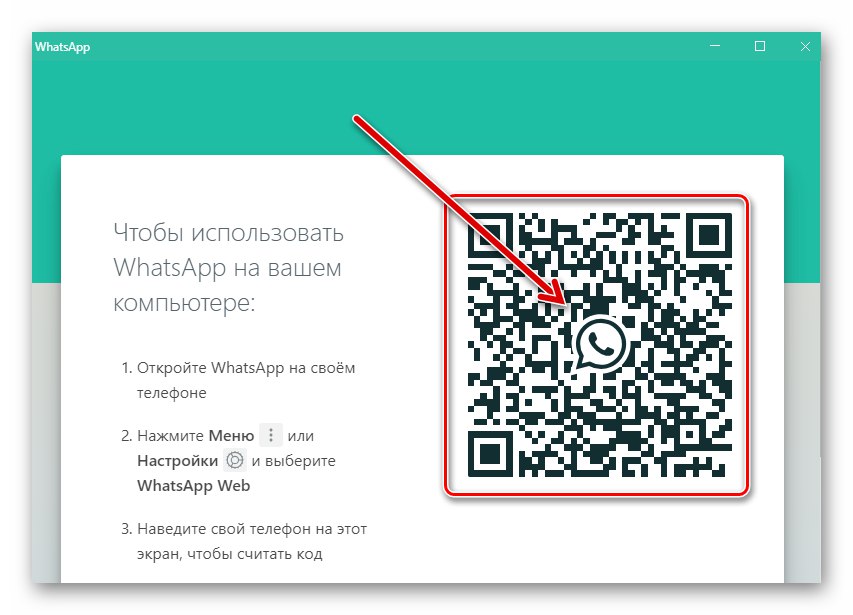
Více informací: Naskenováním QR kódu aktivujte desktopovou nebo webovou verzi aplikace WhatsApp Messenger
Závěr
Bez ohledu na důvody, proč bylo nutné přejít na nové číslo v WhatsApp, je díky specializované funkci poskytované v aplikaci Messenger celá operace prováděna velmi rychle a snadno jak ze smartphonu Android, tak z iPhone.